
新浪企邮iphone/ipad设置帮助文件
在IPhone中可参考以下设置方法,来设置新浪企业邮箱账号:
1、首先打开iPhone,打开“设置”;
2、选择“邮件、通讯录、日历”选项;
3、点击“添加帐户”;
4、在如下界面中选择“其他”项;
5、在如下界面中选择“添加邮件账户”;
6、单击"下一步"按钮在如下界面中填写账户信息,“名称”(任意填写,在设置区及邮箱界面标识此账户)、“地址”(写完整的邮箱地址,我们这里用test@来具例)、“密码”(填写邮箱账户对应的密码)。“描述”项自动生成,也可根据需要修改。填全账户信息后,点击右上角的“存储”按钮;
在弹出的窗口中输入您的新浪企业邮箱邮件地址,如:test55@;
7、在如下界面中选择“pop”,填写“收件服务器”等信息;
收件服务器
主机名称:(广州服务器用户填:)
用户名:填写完整的邮件地址,如:test@
密码:邮箱密码
发件服务器
主机名称:(广州服务器用户填:)
用户名:填写完整的邮件地址,如:test@
密码:邮箱密码
8、填写完成后点击“存储”按钮;
9、可能会出现如下提示页面,点击“否”后重新点击“存储”;
将会弹出是否确定储存的对话框,选择“储存”。
10、返回“邮件,通迅录.日历”页面,在账户列表中将出现添加的账户名称;
11、点击“账户名称”进入服务器设置页面,点击发件服务器smtp;
12、进入smtp设置页面 ,您可以选择开启SSL,对应的端口号应该为“465”;
当然您也可以选择关闭SSL,对应的服务器端口应为“25”。
13、返回服务器设置页,点击“高级”选项;
14、在收件的高级设置中,开启SSL服务则端口应设置为“995”,如果关闭SSL,服务器端口应为“110”。在高级选项中“从服务器上删除”的默认设置为永不,如果您不希望在服务器上保留副本,则可以选择“7天”或“从收件夹中移除”等选项;
15、账号设置完成后,在IPhone主菜单中选择“邮件”,进入邮件界面会自动收取邮件;
16、现在,您就可以在IPhone上畅快的收发邮件了。;








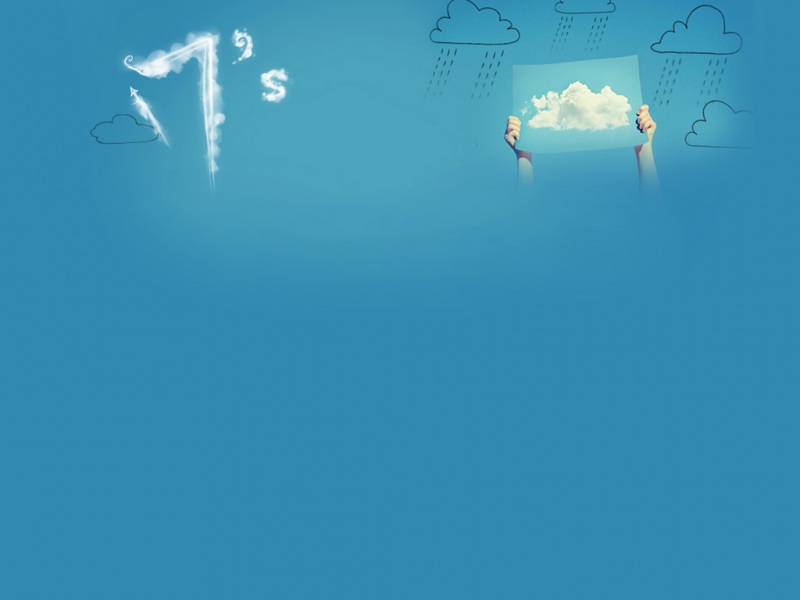




![[2024年]把美好还回来作文600字](https://600zi.400zi.cn/uploadfile/img/2024/06/08/c945401e25c71a8d9ca9ebc394e7441f.jpg)

